
社内で作成される文書の多くは、Office製品(Excel、Word、Powerpoint)で作成されます。作成された文書は、印刷して使うこともできますが、電子契約サービス「eformsign」にそのままアップロードすることで、ワークフローに従って事前に設定した入力項目に入力してもらうことができます。
今回はOffice製品にeformsignアドインを導入し、入力項目の設定後、eformsign上にアップロードする方法をご紹介します。
■ Office製品アドイン「eformsign for Microsoft Office」について
Office製品アドインである「eformsign for Microsoft Office」 を導入することで、以下のようにOffice製品の画面から文書上に入力項目を配置し、簡単に電子文書を作成することができます。作成した文書はOffice製品上からeformsignにアップロードすることができ、アップロードした文書はeformsignから電子文書を送信する際にいつでも使うことができます。
[実際の操作画面]
ドラッグアンドドロップで入力項目を配置することで、入力可能な電子文書を作成することができます。
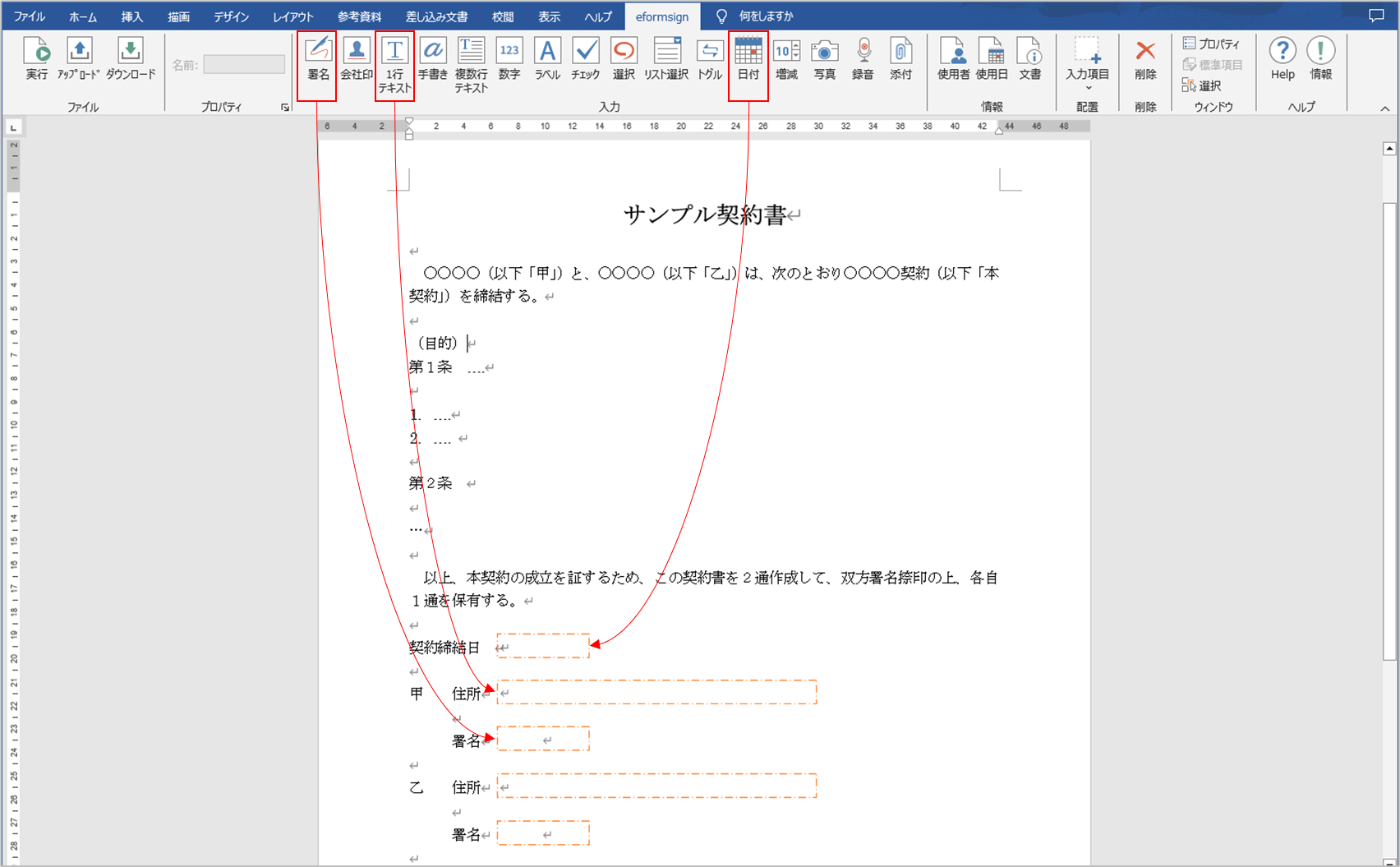
■ 使用方法
🔹ダウンロード方法
「eformsign for Microsoft Office」はこちら、または以下の手順でダウンロードすることができます。
- eformsignにログイン後、ダッシュボードにアクセス
- 左上の3本線(≡)から、サイドバーメニューを表示
- サイドバーメニューの下部のバナーをクリック
- 「フォームビルダーのダウンロード」をクリック
🔹 インストール方法
ダウンロードしたexeファイルを起動し、画面の案内に従ってください。
※インストールの際にはOffice製品(Excel、Word、Powerpoint)を閉じて行ってください。
🔹 入力項目の配置
Office製品(Excel、Word、Powerpoint)の画面から、入力項目を配置します。
契約締結日なら「日付」、住所なら「1行テキスト」、署名欄には「署名」といったように、入力内容に合わせた入力項目を配置します。
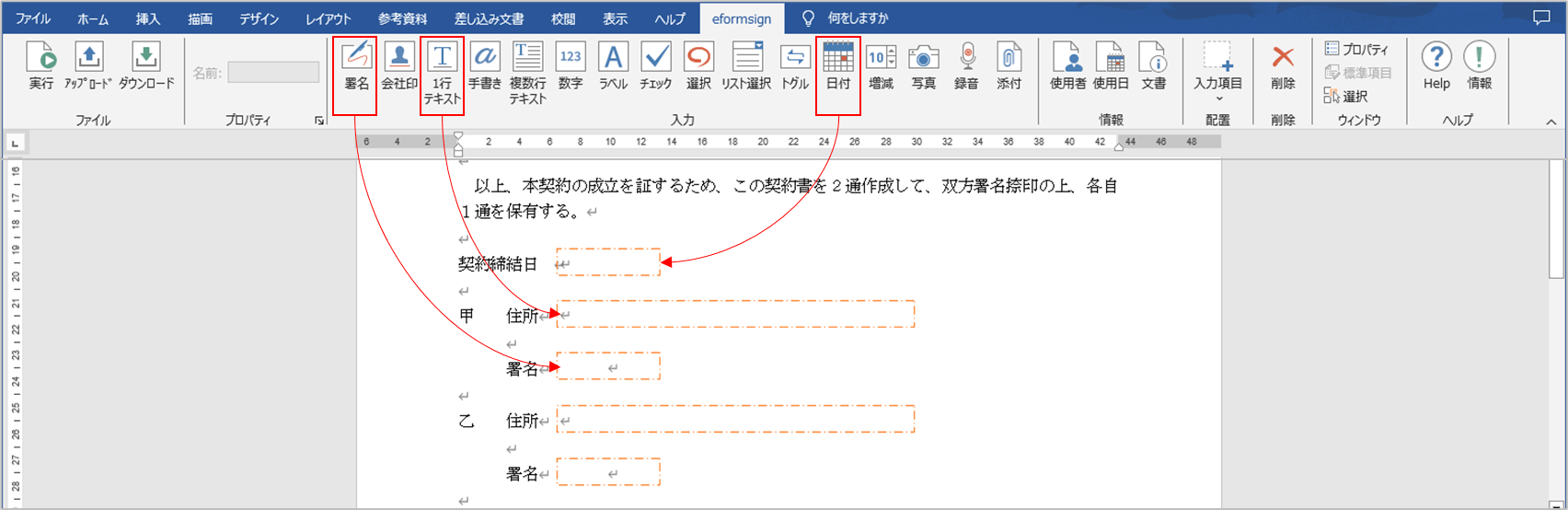
🔹 アップロード
左上の「アップロード」ボタンを押すと、eformsign上に電子文書のテンプレートとしてアップロードすることができます。
「テンプレートの新規作成」を押して文書の設定後、右上の「保存」を押すとアップロード完了です。
(※初回はログインが必要です。)
「eformsign for Microsoft Office」を使うことで、より簡単に電子文書を作成し、電子契約を行うことができます。
「eformsign for Microsoft Office」 について、ご不明点や気になる点がございましたら、以下のボタンからお気軽にお問い合わせください。
また、eformsignの機能をお試しいただける無料トライアルもご提供しております。
有料オプション以外のほとんどの機能をお試しいただくことができ、API/Webhookのテストも可能です。
まずは無料トライアルでeformsignの様々な機能をお試しください。

